Kuinka tyhjentää GeoTag-tiedot mistä tahansa kuvasta Geotag-suojausohjelmalla

Jos et tunne GeoTaggingia, se onkun sinä tai kamerasovelluksesi lisäät maantieteellisiä sijaintitietoja metatietoihin valokuviin, videoihin ja teksteihin. Vaikka se on vasta alku, sitä voidaan todella lisätä melkein kaikkiin medioihin. Tiesitkö, että suurin osa älypuhelimista (iPhone, Blackberry, Android, Windows 7 Phone jne.) otetaan automaattisesti käyttöön GeoTagissa kaikki napsauttamasi valokuvat ja videot? Tämä tarkoittaa, että kaikkeen, mitä napsautat, on GPS-koordinaatit kiinni, ja se on todella helppo käyttää.
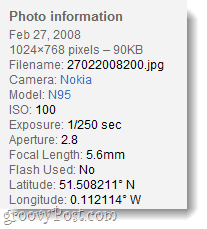
Päätös on sinun, mutta tässä neuvojani: Ennen kuin jaat jotain verkossa, sinun on kirjauduttava sisään ja poistettava siitä kaikki metatietosi (erityisesti GeoTag-tiedot) - vain olla turvallisella puolella.
Puhuimme aikaisemmin kuinka poistaa henkilökohtaisia tietoja tiedostoista Windows 7: n sisäänrakennettujen työkalujen avulla, mutta tällä kertaa tarkastelemme erityisesti GeoTag-tietoja varten suunniteltua kolmannen osapuolen sovellusta; Paikkatietojen suojaus.
Vaihe 1
ladata Paikkatietojen suojaus Windowsille. Sovellus on ilmainen, ja sen on julkaissut riippumaton kehittäjä.
Kun lataus on valmis, jatka ja asenna se - asennus on todella helppoa Klikkaus Seuraava pari kertaa.
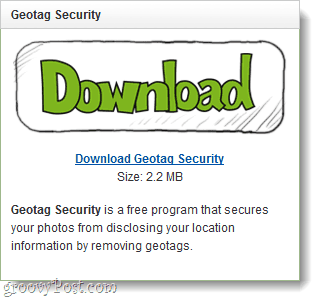
Vaihe 2
Kun ohjelma on asennettu, lataa se. Klikkaus ja Selaa painiketta ja valita sen kansion sijainti, johon valokuvat tallennetaan.
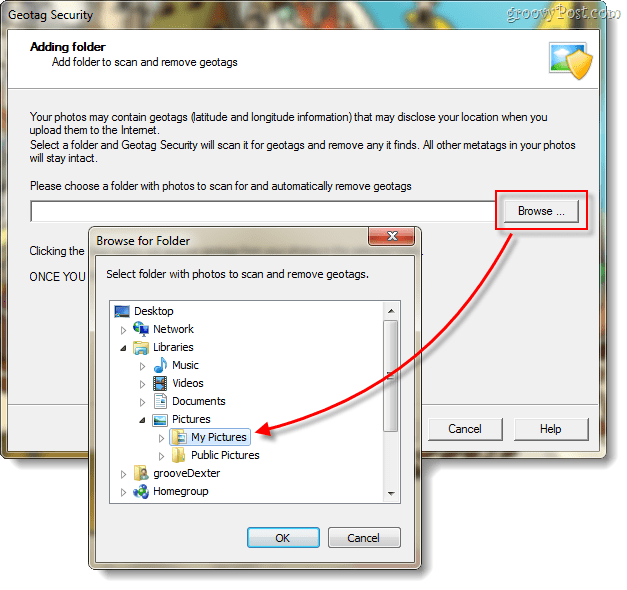
Vaihe 3
Nyt kun sinulla on sijainti laatikossa, sinun tarvitsee vain tehdä Klikkaus Seuraava pari kertaa.
Tärkeä: Kun olet poistanut GeoTag-tiedot, et voi kumota ja palauttaa niitä. Jos haluat pitää paikkatieton
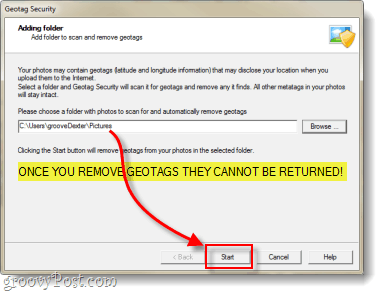
Se etsii GeoTag-tietoja ja näyttää sinulle tulokset.
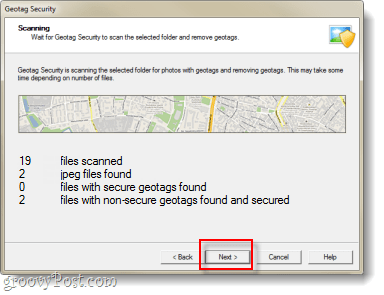
Nyt näet tulokset ... Tässä vaiheessa olet valmis, voit sulkea ohjelman.
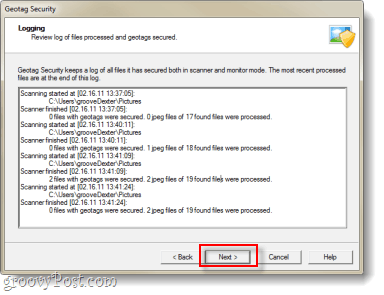
Valinnainen: tue kehittäjää ja lisää jatkuvaa suojausta.
Muista, että tämä on ilmainen ohjelma, jos haluat näyttää tuen kehittäjälle, jonka voit ostaa ammattilainen versio, johon on lisätty bonus, joka sallii automaattisen skannauksen ja suojaa kuvakansiasi. Tämä lisätty ominaisuus EI ole ylimääräisen 20 dollarin arvoinen, mutta näen sen olevan enemmän kuin vain tapa sanoa “Kiitos”Kaverille, joka teki tämän.
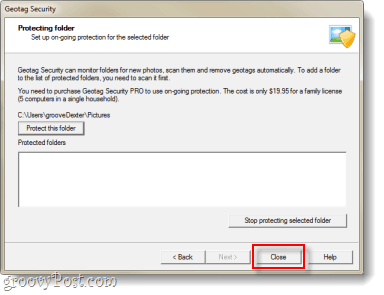
Tehty!
Nyt kaikki valitsemasi kansion valokuvatheidän GeoTagging-metatietonsa olisi poistettava. Verkkosivustot, ohjelmat ja muut ihmiset eivät enää voi seurata valokuvien tai videoiden ottamispaikkaa GPS-koordinaattien avulla.
Haluatko olla varma? Voit helposti tarkistaa, että tiedot on poistettu vain Oikealla painikkeella yksi valokuvatiedostoistasi ja valita ominaisuudet. Ominaisuuksista ikkunat siirtyvät kohtaan Yksityiskohdat välilehti ja Rullaa alas kun etsit GPS. Jos et näe sitä, se tarkoittaa, että se poistettiin!
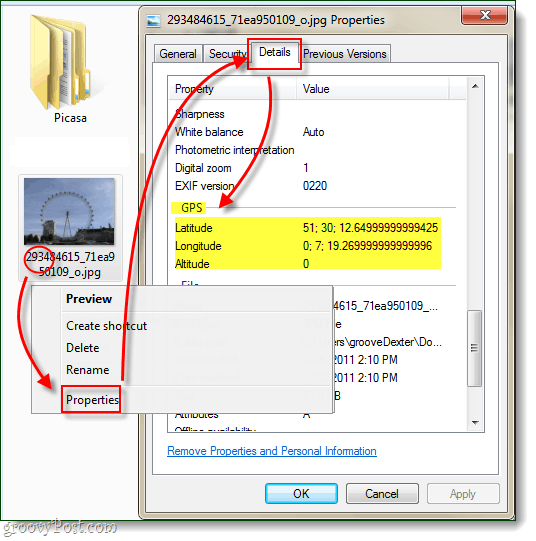









![Picasa 3.6 -päivitys helpottamaan yhteistyötä [groovyDownload]](/images/download/picasa-36-update-for-easier-collaboration-groovydownload.png)
Jätä kommentti